¿Emocionado por la última actualización macOS Tahoe 26 pero preocupado por posibles bugs? No estás solo. Ya sea que ya hayas actualizado y estés enfrentando problemas, o estés sabiamente esperando un lanzamiento más estable, esta guía es para ti.
Recopilamos los 18 principales problemas conocidos de macOS Tahoe - desde fallas en la descarga hasta problemas de instalación y errores posteriores a la actualización - y te mostramos cómo solucionarlos.
macOS Tahoe no aparece/no está disponible
Uno de los primeros problemas que puedes encontrar con macOS Tahoe es que la actualización no aparece o no se encuentra.
Abres la Actualización de Software y buscas actualizaciones, pero macOS Tahoe no aparece como una actualización disponible. Ya sea que te diga que tu Mac está actualizado, o se quede atascado en "Buscando actualizaciones" o "Buscar actualización".
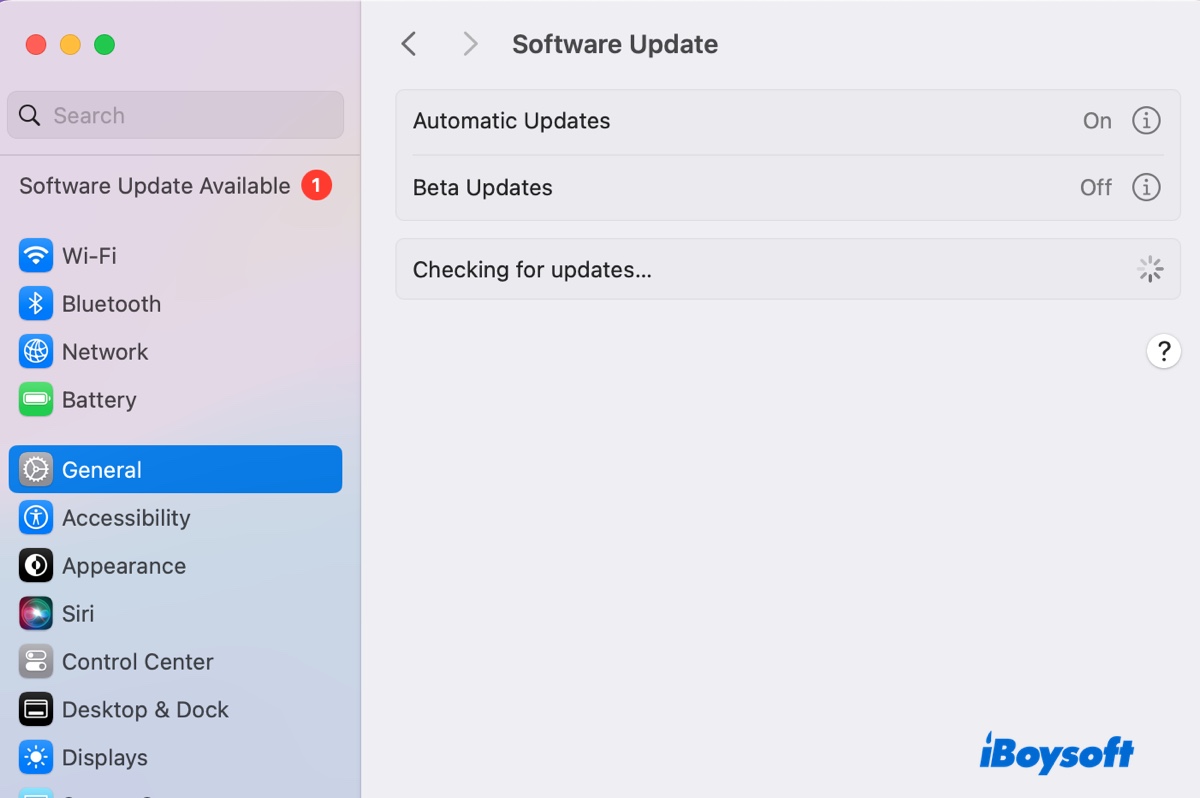
A veces, también puedes recibir un error, como "No se puede buscar actualizaciones. Asegúrate de estar conectado a internet".
O si intentas descargar macOS Tahoe desde la Mac App Store, es posible que falles con el mensaje "No se encontró la actualización. La versión de macOS solicitada no está disponible. Verifica si tu Mac es compatible con este software".
Para solucionar que macOS Tahoe no aparezca, intenta las siguientes soluciones.
Verifica la compatibilidad con macOS Tahoe
Por lo general, si no puedes encontrar macOS Tahoe, tu Mac no es compatible con él. Puedes verificar la compatibilidad de tu Mac revisando la lista de dispositivos compatibles a continuación:
(Si no estás seguro del año de tu Mac, abre el menú de Apple > Acerca de Esta Mac.)
Modelos de Mac compatibles con macOS Tahoe (26):
Macs con Apple Silicon compatibles:
- MacBook Air (2020 en adelante)
- MacBook Pro (2020 en adelante)
- iMac (2020 en adelante)
- Mac mini (2020 en adelante)
- Mac Studio (todos los modelos)
- Mac Pro (2019 en adelante)
Macs con Intel compatibles:
- MacBook Pro (16 pulgadas, 2019)
- MacBook Pro (13 pulgadas, 2020, Cuatro puertos Thunderbolt 3)
- iMac (2020 en adelante)
Si tu Mac no está en la lista, lamentablemente no puedes actualizar a macOS Tahoe de la manera habitual.
Verifica la conexión a internet
Tu Mac requiere una conexión a internet sólida para buscar nuevas actualizaciones de software. Si tu red es pobre, no podrá encontrar la actualización de macOS Tahoe.
Así que intenta cambiar a una red WiFi diferente, utiliza un cable ethernet, o tu teléfono como punto de acceso, siempre que tu Mac sea compatible con macOS Tahoe. Luego vuelve a abrir la Actualización de Software para verificar si macOS Tahoe aparece.
Verifica tu versión actual de macOS
Aunque menos común, es posible que estés ejecutando una versión beta superior de macOS Tahoe que el lanzamiento público. Por ejemplo, si tienes macOS Tahoe 26.1 beta, no puedes instalar el lanzamiento público de macOS Tahoe 26.0 porque sería un retroceso. Puedes esperar al lanzamiento final de macOS Tahoe 26.1 o borrar tu Mac e instalar limpiamente macOS Tahoe.
También deberías desactivar las actualizaciones beta antes de instalar macOS Tahoe para dejar de recibir versiones beta de futuras actualizaciones.
- Abrir Configuración del Sistema.
- Ir a General > Actualización de Software.
- Hacer clic en el botón "i" junto a Actualizaciones Beta.
- Seleccionar la opción para Apagar.
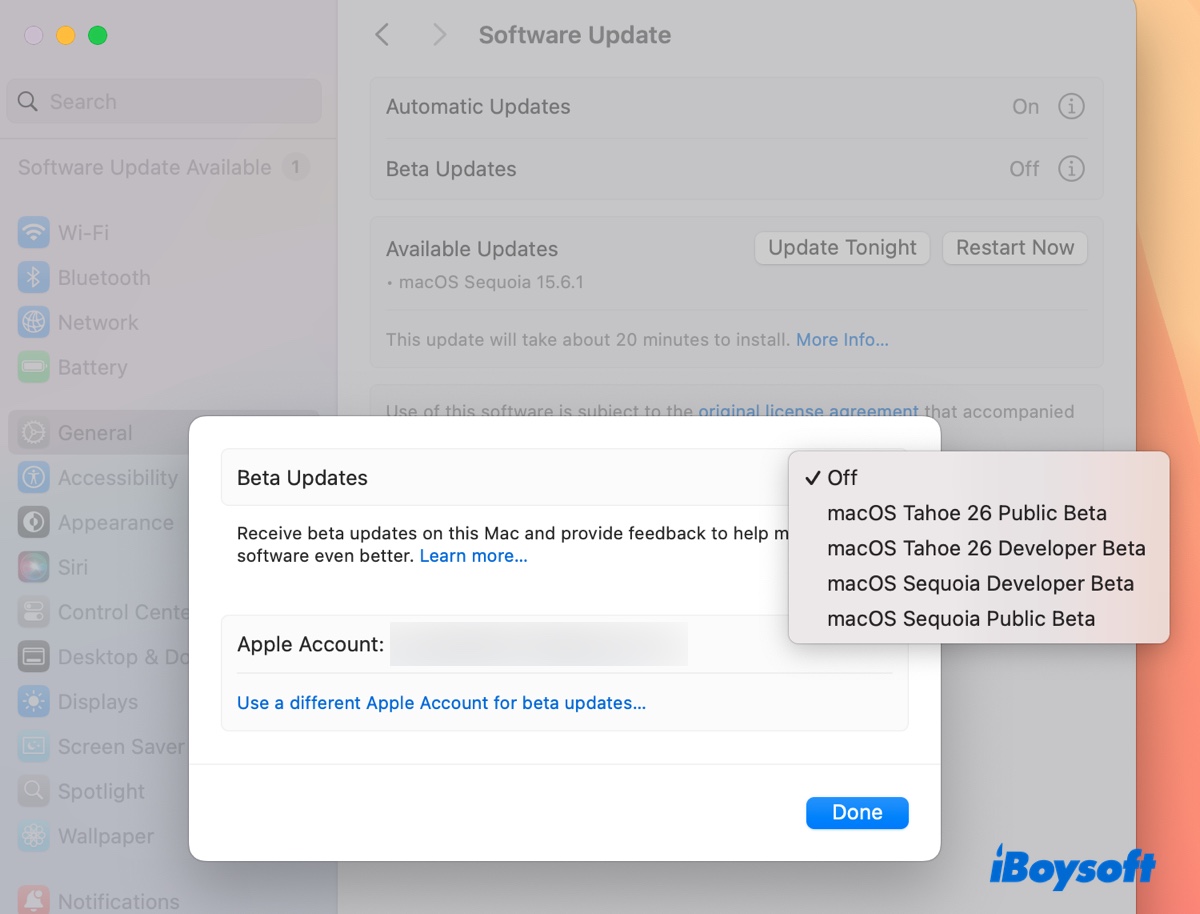
¡Comparte las soluciones al problema de macOS Tahoe con otros!
macOS Tahoe no se está descargando
Cuando la Actualización de Software encuentra macOS Tahoe, comenzará a descargar el instalador de macOS. El proceso de descarga puede ser lento, quedarse atascado (por ejemplo, dice 3.33/3.33 GB completados y 30 minutos restantes pero se queda allí para siempre), o fallar con diferentes errores.
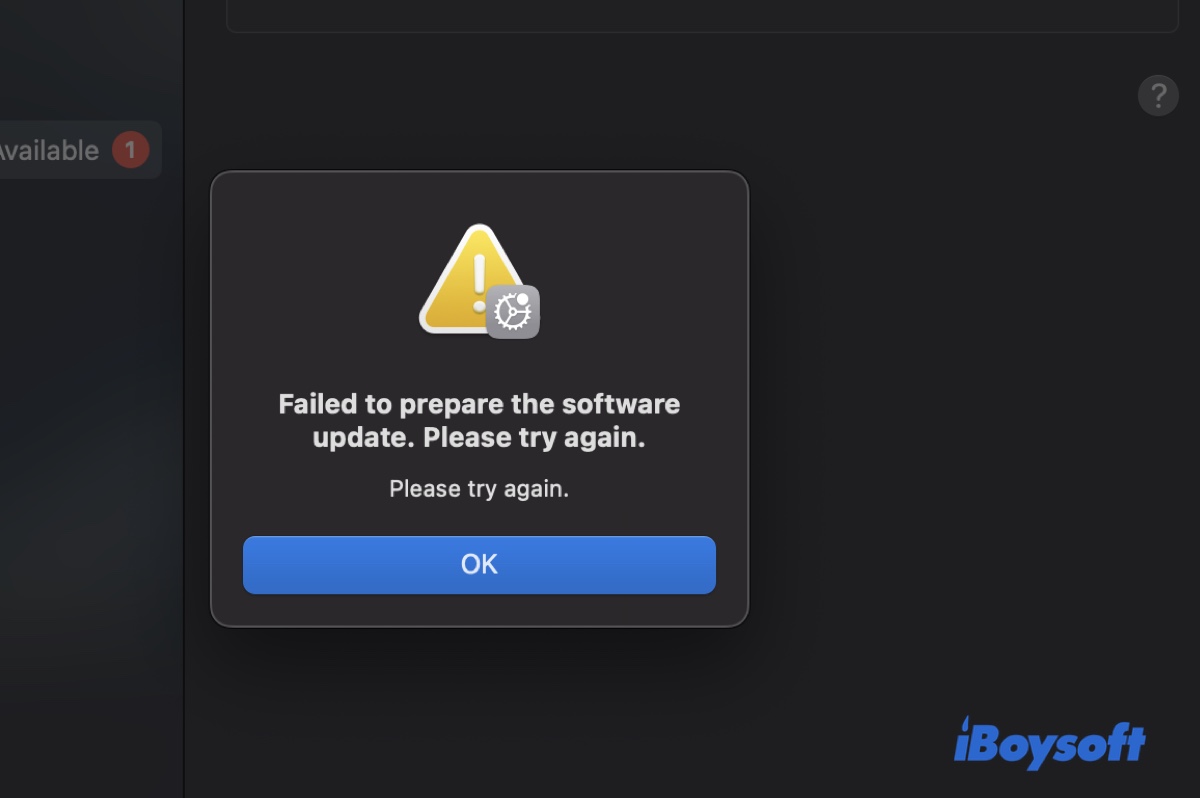
Puedes encontrarte con uno de los siguientes errores al descargar macOS Tahoe:
- Error al preparar la actualización de software. Por favor, inténtalo de nuevo. Se produjo un error mientras se descargaban las actualizaciones seleccionadas. Por favor, verifica tu conexión a internet e inténtalo de nuevo.
- La instalación falló. Se produjo un error mientras se instalaban las actualizaciones seleccionadas.
- No pudimos completar tu compra. Esta versión de macOS 26.0 no se puede instalar en esta computadora.
- Descarga fallida. Se produjo un error mientras se descargaban las actualizaciones seleccionadas. Por favor, verifica tu conexión a internet e inténtalo de nuevo.
- Se perdió la conexión de red. Se produjo un error mientras se instalaban las actualizaciones seleccionadas.
- Tu disco no tiene suficiente espacio libre. La actualización requiere 17.74 GB de espacio en disco.
La mala conexión a internet, servidores sobrecargados de Apple, intervención de software VPN o antivirus, espacio de almacenamiento insuficiente o errores del sistema son factores que pueden causar problemas al descargar macOS Tahoe.
Debes asegurarte de que tu Mac disponga de una conexión a internet estable y sea compatible con macOS Tahoe, luego prueba las siguientes soluciones:
Verifica el estado del sistema de Apple
Si muchos usuarios de Mac están descargando macOS Tahoe al mismo tiempo, el servidor de Apple se sobrecargará, causando problemas de descarga. Puedes abrir la página de estado del sistema de Apple y verificar si el servicio de "Actualización de Software de macOS" está operativo. Si no funciona normalmente, actualiza tu Mac en un momento con menos tráfico. Por ejemplo, puedes iniciar la descarga antes de irte a dormir.
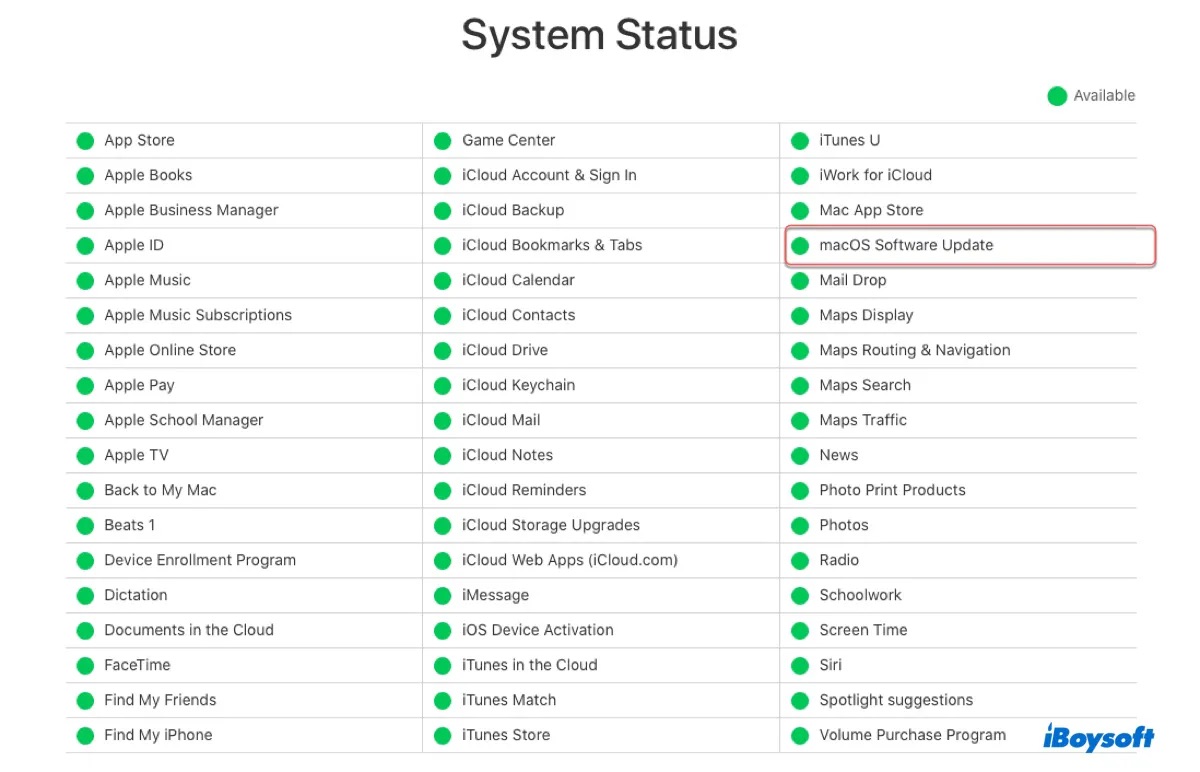
Elimina el instalador incompleto y reinicia tu Mac
Si macOS Tahoe no se descarga o se queda atascado en la descarga, elimina el instalador incompleto de macOS de tu carpeta de Descargas o Aplicaciones, vacía la papelera y luego reinicia tu Mac. Una vez que tu Mac se inicie, vuelve a intentar descargarlo desde Actualización de Software o la Mac App Store.
Descargar macOS Tahoe directamente
En lugar de descargar macOS Tahoe desde Actualización de Software o la App Store, también puedes obtenerlo directamente desde el servidor de Apple. Haz clic en el enlace a continuación para descargarlo.
Descargar Mac OS Versión Completa Gratuita
(Es un archivo PKG que necesitas hacer doble clic para añadirlo a tu carpeta de Aplicaciones.)
Para obtener más información sobre cómo descargar e instalar macOS Tahoe, lee esta guía: Descargar e Instalar macOS Tahoe/Sequoia/Sonoma/Anteriores
Descargar macOS Tahoe desde Terminal
Otra manera de descargar macOS Tahoe es desde la aplicación Terminal integrada. Simplemente ábrela desde tu carpeta de Aplicaciones/Utilidades, luego ejecuta el comando a continuación para descargar macOS Tahoe:
Ejecuta este comando para encontrar las actualizaciones de software disponibles para tu Mac.
softwareupdate --list-full-installers
Ejecuta este comando para descargar macOS Tahoe sin instalarlo inmediatamente.
softwareupdate --fetch-full-installer --full-installer-version 26.0
Para obtener más detalles sobre cómo descargar macOS Tahoe desde Terminal, consulta: Cómo Actualizar Mac desde Terminal
Asegúrate de tener suficiente espacio para descargar macOS Tahoe
Tener suficiente espacio de almacenamiento libre para la actualización de macOS Tahoe es esencial para evitar problemas de actualización y lentitud en el rendimiento.
Puedes eliminar manualmente todos los archivos no deseados o utilizar un limpiador de disco como iBoysoft DiskGeeker for Mac para analizar rápidamente tu espacio en disco y eliminar permanentemente archivos innecesarios y basura. Otro beneficio único de esta herramienta es que aprovecha el poder de la inteligencia artificial para ayudarte a decidir si eliminar un archivo desconocido o no.
Te recomendamos utilizar la función de "Análisis de Espacio" del limpiador de disco primero, ya que puede identificar todos los archivos en tu Mac y ayudarte a localizar archivos grandes.
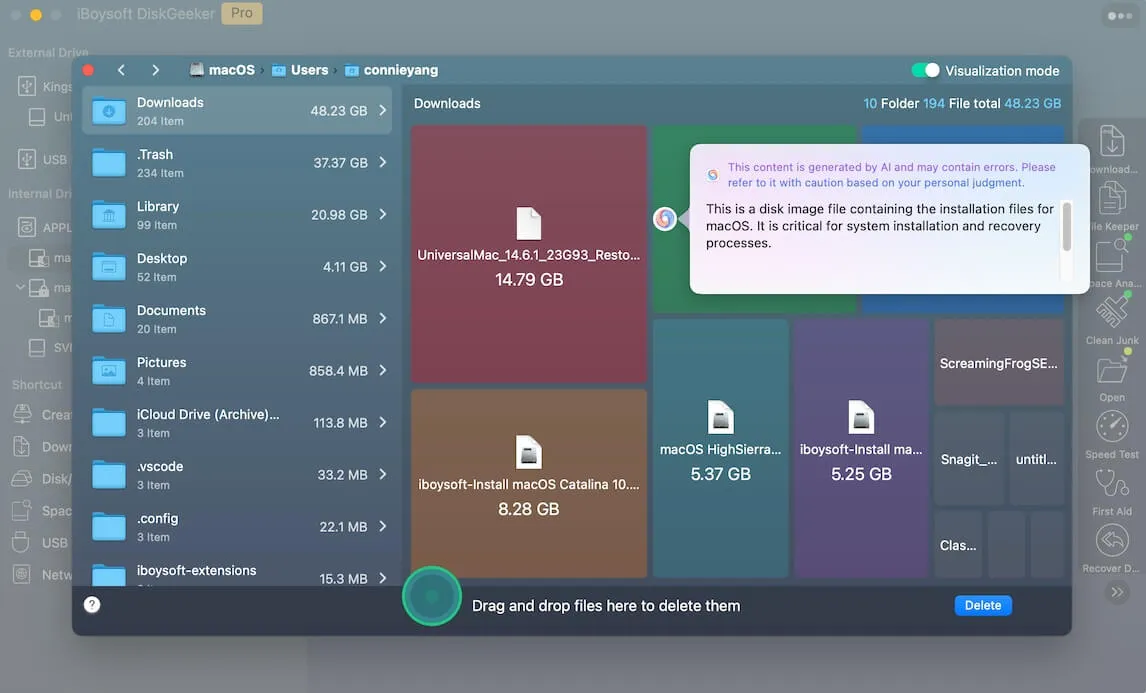
Luego ejecuta la función de "Limpiar Basura" para eliminar basura, como cachés, logs, archivos de preferencias, etc.

Desactiva los bloqueadores de anuncios y software de seguridad
Si tienes bloqueadores de anuncios, VPN, software antivirus o software de firewall activados al experimentar problemas al descargar macOS Tahoe, desactívalos y vuelve a intentar la descarga.
¡Comparte esta guía para ayudar a otros a solucionar problemas de actualización de macOS Tahoe!
macOS Tahoe no se instala
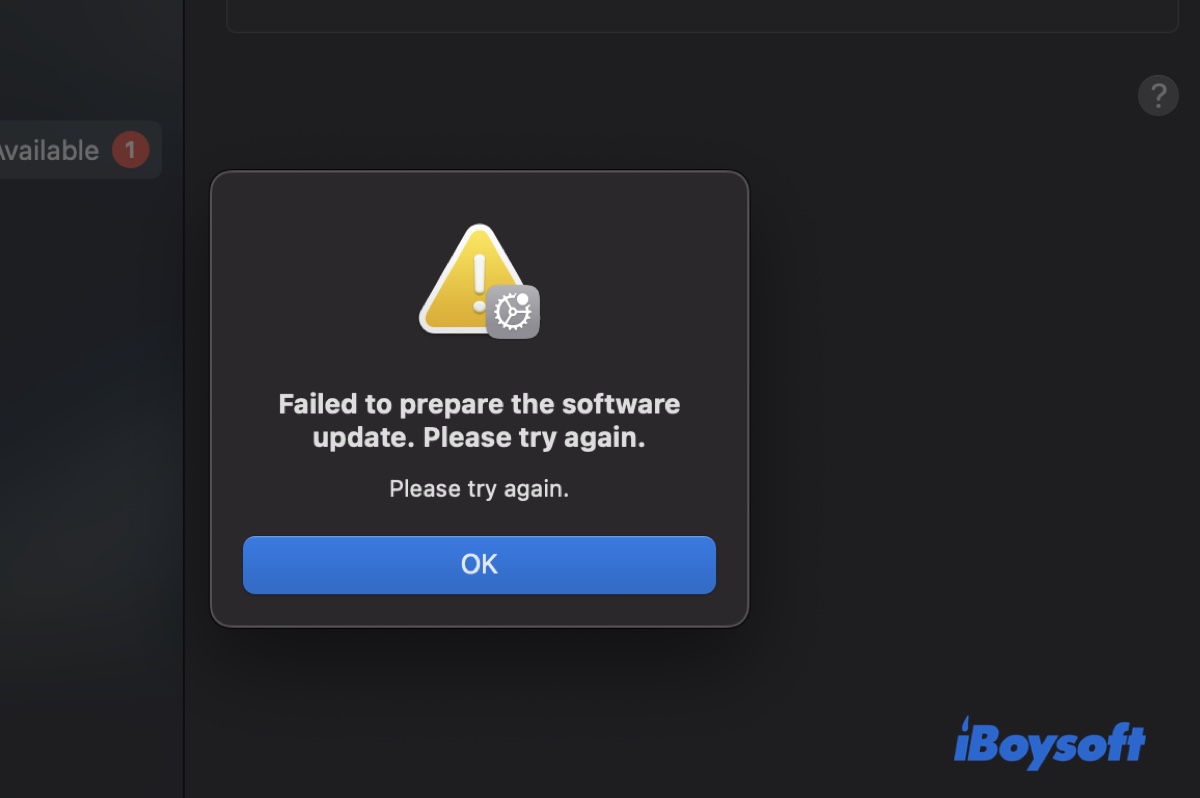
Una vez completada la descarga de macOS Tahoe, puedes hacer clic en "Actualizar ahora" en Configuración del Sistema o ejecutar el instalador de la aplicación "Instalar macOS Tahoe" desde tu carpeta de Aplicaciones para iniciar la instalación.
Si macOS Tahoe no se instala, es probable que experimentes uno de los siguientes problemas de instalación de macOS Tahoe:
La actualización de macOS Tahoe se congela en cierto punto:
- macOS Tahoe se queda atascado en la preparación de macOS Tahoe
- macOS Tahoe se queda atascado con 30 minutos restantes
- macOS Tahoe se queda atascado con menos de un minuto restante
- La aplicación de instalación de macOS Tahoe no responde
La instalación de macOS Tahoe falla con un error:
- Esta copia de la aplicación de Instalar macOS Tahoe está dañada y no se puede usar para instalar macOS
- Error al personalizar la actualización de software. Por favor, inténtelo de nuevo
- macOS Tahoe no se puede instalar en "Macintosh HD"
- Se produjo un error al preparar la instalación. Intente ejecutar esta aplicación de nuevo
- Se requiere una conexión a internet para instalar macOS. Conéctese a internet e inténtelo de nuevo
- No se pudo descargar macOS. La operación no se pudo completar. (Error de PKDownloadError 3)
- El paquete "%@" falta o es inválido
- No se pudo verificar la actualización de software. Puede intentarlo de nuevo para completar la instalación
- Prohibido. Se produjo un error al instalar las actualizaciones seleccionadas
- ...
Pruebe las soluciones a continuación si macOS Tahoe no se instala:
Reinicie su Mac e intente la actualización de nuevo
Una solución simple pero útil para los problemas de macOS Tahoe es reiniciar su Mac e intentar la actualización de nuevo. Si aún no se instala, elimine por completo el instalador de macOS y vacíelo de la Papelera, luego vuelva a descargar macOS Tahoe desde Terminal o directamente desde el servidor de Apple.
Si la actualización de macOS Tahoe se queda atascada y no puede reiniciar su Mac desde el menú de Apple, mantenga presionado el botón de encendido durante 10-15 segundos para reiniciarlo forzosamente.
Actualice desde el Modo Seguro de macOS
Si su Mac aún no puede actualizarse a macOS Tahoe, inicie el Modo Seguro de macOS. Es un modo de solución de problemas que se inicia solo con los núcleos esenciales, evitando la intervención de software de terceros. Puede abrir Configuración del Sistema > General > Actualización de Software en el Modo Seguro para actualizar a macOS Tahoe.
Actualice los Macs con Intel desde el Modo de Recuperación de macOS
Los Macs con Intel tienen un modo especial llamado Recuperación por Internet, que instala la última versión de macOS (macOS Tahoe) en su Mac. Si su Mac basado en Intel es compatible con macOS Tahoe, siga los siguientes pasos:
- Apague su Mac
- Enciéndalo y luego presione y mantenga presionado Opción-Comando-R inmediatamente
- Suelte las teclas cuando vea el globo giratorio
- Haga clic en "Reinstalar macOS" y luego en Continuar
- Siga las instrucciones para instalar la actualización de Tahoe
Instalación limpia de macOS Tahoe
La última solución, potencialmente más efectiva para todos los problemas de actualización de macOS Tahoe, es realizar una instalación limpia o fresca. Esto se refiere al proceso de borrar su Mac e instalar una copia nueva de macOS Tahoe.
Dado que el proceso eliminará todos los datos de su Mac, debe realizar una copia de seguridad de los datos importantes antes de llevarlo a cabo.
Siga leyendo este tutorial para conocer los detalles: Instalación limpia de macOS Tahoe 26 desde USB/sin USB
¿Son útiles estas soluciones a los problemas de instalación de macOS Tahoe? ¡Comparta con sus amigos!
Launchpad reemplazado por Apps en macOS Tahoe
Apple ha reemplazado el Launchpad basado en cuadrícula con una nueva interfaz "Apps" integrada en el rediseñado Spotlight. Esta nueva interfaz clasifica sus aplicaciones en categorías, similar a la Biblioteca de Apps en el iPhone y iPad. Incluye categorías como Utilidades, Productividad, Entretenimiento y una sección "Sugerida" basada en su actividad reciente.
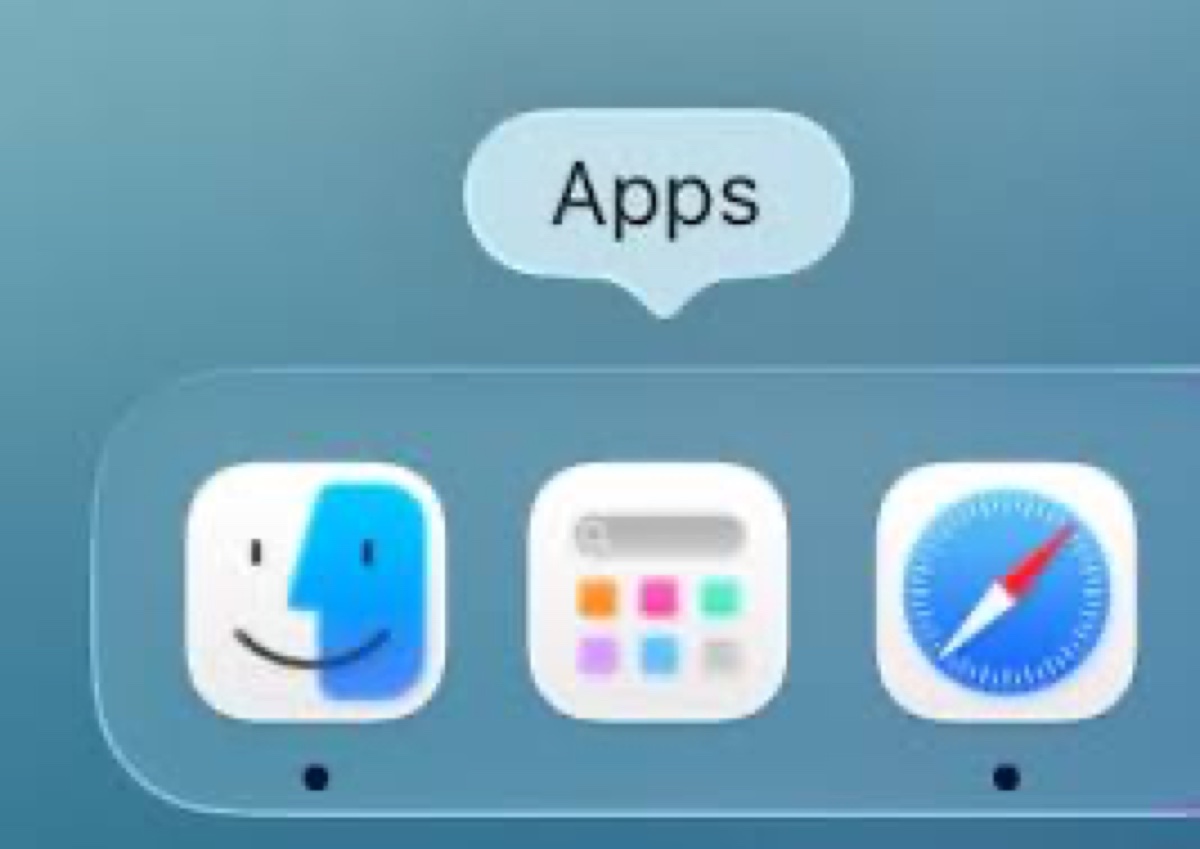
Sin embargo, no permite páginas de carpetas personalizadas o iconos reorganizados manualmente, lo cual ha frustrado a algunos usuarios, en particular a aquellos que dependían de la personalización del Launchpad.
Aunque muchos extrañan el antiguo Launchpad, otros aprecian el diseño moderno y la integración más estrecha con Spotlight.
Si desea restaurar Launchpad en macOS Tahoe, pruebe los métodos en este artículo: Cómo Restaurar Launchpad en el Dock en macOS Tahoe
Apps que no funcionan en macOS Tahoe
Después de actualizar a macOS Tahoe, algunas aplicaciones pueden no funcionar o funcionar parcialmente debido a problemas de compatibilidad y errores de Tahoe. Típicamente, la aplicación puede no abrirse, cerrarse inesperadamente, seguir fallando, colgarse o volverse no receptiva.
Puede ver la lista de aplicaciones funcionales y no funcionales actualizada por un usuario de MacRumors para ver si alguna de sus aplicaciones favoritas se ve afectada.
Otro problema es que las aplicaciones no pertenecientes a Apple pueden ser trasladadas a la carpeta "Elementos Movidos" si no son compatibles con macOS Tahoe. Esta carpeta también incluye archivos de preferencias del sistema obsoletos, extensiones del navegador o del sistema que ya no son compatibles, archivos de configuración que pueden causar problemas con el nuevo sistema y datos de usuario incompatibles.
Para solucionar que las aplicaciones de macOS Tahoe no se abren, siguen fallando o no responden:
Forzar el cierre de la aplicación problemática
Si una aplicación está congelada en macOS Tahoe, presione Opción-Comando-Esc, elíjala y luego haga clic en "Forzar Salida" para cerrarla. Después de eso, puede reiniciar su Mac y volver a abrir la aplicación.
Actualizar la aplicación en macOS Tahoe
Las aplicaciones que no funcionan en macOS Tahoe generalmente no son compatibles con ella. Si la aplicación se actualiza activamente, es probable que haya una versión más nueva que funcione en macOS Tahoe 26. Puede consultar su sitio web oficial para instalar la versión actualizada si es una aplicación de terceros. O visite la App Store para actualizar sus aplicaciones de Apple.
Consejos: En la App Store de macOS Tahoe, es posible que encuentres que las aplicaciones no se están actualizando. Para solucionarlo, puedes:
1. Salir de la Mac App Store.
2. Forzar el cierre de cualquier proceso relacionado con la App Store, como "App Store," "appstoreagent," y "AppStoreService" en Monitor de Actividad.
3. Limpiar las cachés de la App Store. (Abrir Finder, clic en Ir > Ir a la carpeta, pegar la ruta (~/Library/Caches/) y presionar Enter. Luego eliminar dos carpetas, que son "com.apple.AppStore" y "com.apple.appstoreagent."
4. Reiniciar tu Mac.
Desinstalar completamente la aplicación problemática
Si la aplicación aún no tiene actualizaciones disponibles, considera desinstalarla completamente con iBoysoft MagicMenu. Eliminar la aplicación en Finder o desinstalarla desde Launchpad no la desinstala completamente junto con sus archivos asociados. Pero un limpia discos como iBoysoft MagicMenu puede identificar todos los archivos relacionados con tu aplicación y desinstalarla por completo.
Simplemente descárgalo, instala la extensión "Desinstalar" y luego haz clic derecho en la aplicación para desinstalarla por completo. Cuando haya una nueva actualización disponible, puedes reinstalarla.

Reinstalar Rosetta
Si las aplicaciones con problemas son aplicaciones de Intel que se ejecutan a través de Rosetta en Macs con Apple Silicon, reinstalar Rosetta debería solucionar el problema. Para hacer esto, abre Terminal y ejecuta el siguiente comando:
softwareupdate --install-rosetta
Escribe A y presiona Enter para aceptar los términos del acuerdo de licencia del software.
Spotlight no funciona en macOS Tahoe
macOS Tahoe tiene la actualización más grande de Spotlight hasta ahora, transformándolo de una simple barra de búsqueda en un poderoso centro de comando. Muchas de sus nuevas características reflejan aquellas encontradas en utilidades de terceros, potencialmente reemplazando a administradores de portapapeles, lanzadores de aplicaciones y utilidades que proporcionan acciones rápidas.
Sin embargo, también tiene sus propios errores y problemas de rendimiento. Los usuarios han reportado los siguientes problemas relacionados con Spotlight en macOS Tahoe:
- La nueva aplicación Apps (reemplazo de Launchpad) no muestra todas las aplicaciones instaladas.
- Spotlight solo devuelve resultados de búsqueda en la web.
- Spotlight se bloquea al realizar búsquedas.
- La aplicación Apps no responde al hacer clic en ella.
- Las búsquedas de Spotlight solo encuentran aplicaciones de iPhone pero no aplicaciones de macOS.
- Spotlight se bloquea al intentar buscar archivos cuando el tipo de archivo afectado está en Recientes.
Para arreglar los errores de Spotlight en macOS Tahoe, intenta:
Asegúrate de que las aplicaciones estén activadas
Si la sección de Aplicaciones de Spotlight no funciona correctamente, ve a Configuración del Sistema > Spotlight y asegúrate de que Resultados del Sistema > Aplicaciones esté activado.
Restablece el índice de Spotlight
Si Spotlight no muestra los resultados correctos en macOS Tahoe, abre Terminal desde tu carpeta Aplicaciones > Utilidades y ejecuta los siguientes comandos uno por uno: (Asegúrate de haber iniciado sesión como administrador. Cuando te pida una contraseña, escribe tu contraseña de inicio de sesión y presiona Enter.)
sudo mdutil -X /
Este comando elimina el índice de Spotlight para el volumen raíz (/) de tu sistema.
sudo mdutil -X /System/Volumes/Preboot
Este comando elimina el índice de Spotlight para el volumen Preboot.
sudo mdutil -X /System/Volumes/Data
Este comando elimina el índice de Spotlight para el volumen Data.
Luego reinicia tu Mac para que los cambios surtan efecto.
Asegúrate de que la indexación de Spotlight esté activada
Si la indexación de Spotlight no está activada, solo mostrará resultados web en lugar de archivos locales y aplicaciones en macOS Tahoe. Ejecuta el siguiente comando en Terminal para verificar el estado de indexación de Spotlight para todos los volúmenes montados en tu Mac:
mdutil -sa
Si la indexación de Spotlight está deshabilitada, actívala con el siguiente comando:
sudo mdutil -ai on
Prueba si Spotlight funciona correctamente ahora. Si no es así, desactiva la indexación de Spotlight, elimina la base de datos de Spotlight corrupta y vuelve a activar la indexación con el siguiente comando:
Desactiva la indexación de Spotlight en todos los volúmenes montados en el sistema: sudo mdutil -ai off
Mata de manera forzada el proceso mds, que es el daemon (servicio) principal de indexación de Spotlight: sudo pkill -f mds
Mata de manera forzada los procesos mdworker, que son procesos secundarios utilizados por Spotlight para realizar tareas de indexación de archivos en segundo plano:sudo pkill -f mdworker
Elimina la carpeta .Spotlight-V100, que almacena los datos de indexación de Spotlight en volúmenes APFS: sudo rm -rf /System/Volumes/Data/.Spotlight-V100
Elimina la carpeta .Spotlight-V100 en volúmenes más antiguos (por ejemplo, volúmenes HFS+) donde Spotlight almacena sus datos de indexación: sudo rm -rf /.Spotlight-V100
Reinicia tu Mac.
Activa la indexación de Spotlight:sudo mdutil -ai on
Borra el índice actual de Spotlight para el volumen raíz (/) y fuerza a Spotlight a reconstruirlo:sudo mdutil -E /
Borra y reconstruye el índice de Spotlight específicamente para el volumen /System/Volumes/Data:sudo mdutil -E /System/Volumes/Data
¿Arreglaste este error en Spotlight de macOS Tahoe? ¡Comparte las soluciones con tus amigos!
La app de aplicaciones (reemplazo de Launchpad) no responde
Si la app de aplicaciones en el Dock no responde y has utilizado previamente el truco de Launchpad para acceder a Launchpad en macOS Tahoe, desactívalo con los siguientes pasos:
- Abre el Terminal desde Aplicaciones > Utilidades.
- Escribe el siguiente comando y presiona Enter: sudo mkdir -p /Library/Preferences/FeatureFlags/Domain
- Ingresa la contraseña de tu Mac y presiona Enter (debes estar conectado a una cuenta de administrador).
- Ejecuta el siguiente comando y presiona Return: sudo defaults write /Library/Preferences/FeatureFlags/Domain/SpotlightUI.plist SpotlightPlus -dict Enabled -bool true
- Reinicia tu Mac.
Animaciones lentas en macOS Tahoe
Puedes observar animaciones lentas en macOS Tahoe, especialmente al utilizar Mission Control o cambiar de espacios en pantallas de alta frecuencia de actualización. Esto puede ocurrir en versiones tempranas. Puedes esperar a una actualización para corregirlo o desactivar los efectos por el momento. Así es cómo:
- Ve a Configuración del Sistema > Accesibilidad > Pantalla.
- Activa la opción Reducir transparencia.
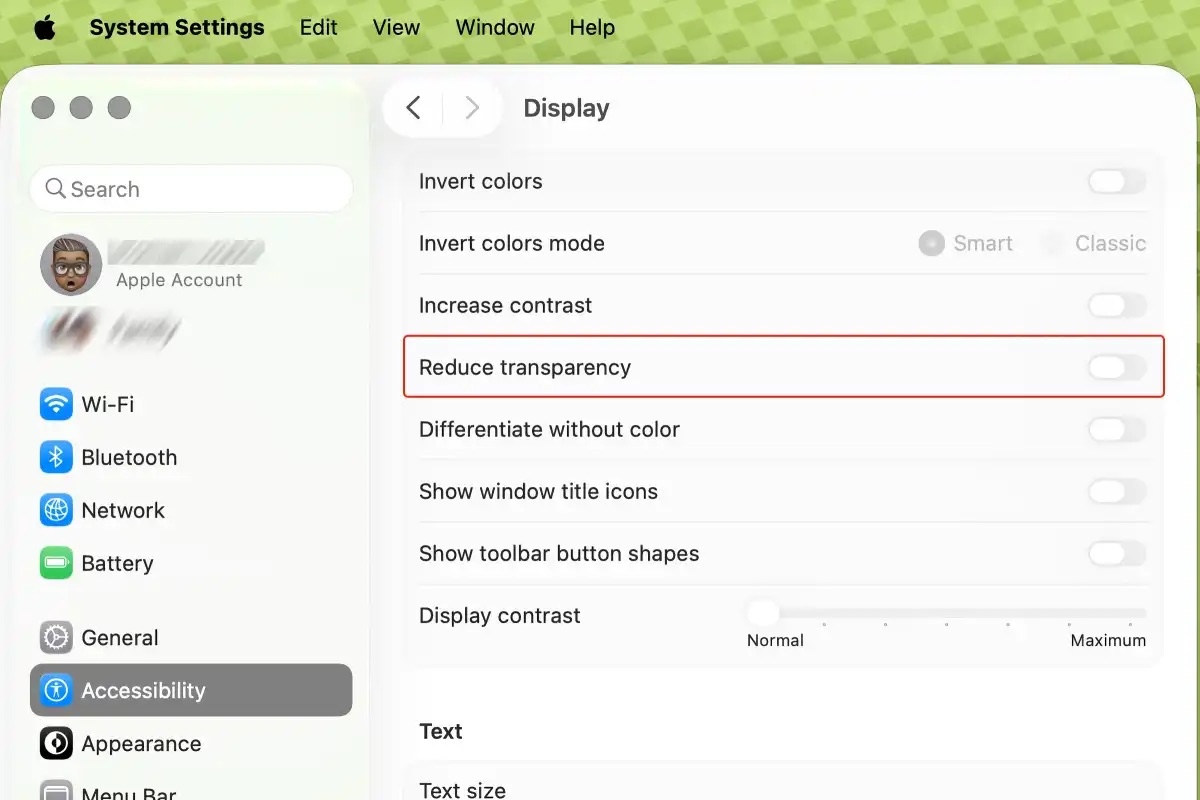
- Activa Reducir movimiento.
Íconos de discos duros externos aún no actualizados
Apple cambió los íconos predeterminados para el sistema y el disco interno, así como para diversas apps integradas, y obliga a la mayoría de las apps de terceros a adoptar la forma de "squircle". Sin embargo, el ícono predeterminado para los discos duros externos aún no ha sido actualizado.
Problemas de red en macOS Tahoe
La conexión WiFi que no funciona también es un problema conocido en macOS Tahoe. Normalmente, no tienes acceso a internet o estás conectado a WiFi pero no puedes acceder a internet, ni siquiera a la red local.
Aquí tienes algunos consejos para resolver el problema de que internet no funcione en macOS Tahoe:
- Si tienes Little Snitch u una app similar instalada, ve a Configuración del Sistema > Red > VPN & Filtros y establece el filtro de proxy DNS de Little Snitch en Desactivado.
- Ve a Configuración del Sistema > Wi-Fi, encuentra tu WiFi y haz clic en Olvidar esta Red. Luego intenta conectarte nuevamente.
Para más soluciones para arreglar la falta de internet en macOS Tahoe, visita: Mac Conectado a WiFi pero Sin Internet [Causas y Soluciones]
Fuga de memoria en macOS Tahoe
Algunos usuarios de Mac han reportado experimentar una fuga de memoria después de actualizar a macOS Tahoe, con el proceso mds_store ocupando 40GB de memoria en el Monitor de Actividad. Otros procesos que aumentan el uso de memoria o CPU incluyen WindowServer, kernel_task, Safari, contextstore, etc.
En ciertos Macs, es posible que veas el mensaje emergente "Tu sistema se ha quedado sin memoria de aplicación" con algunas aplicaciones pausadas en rojo.
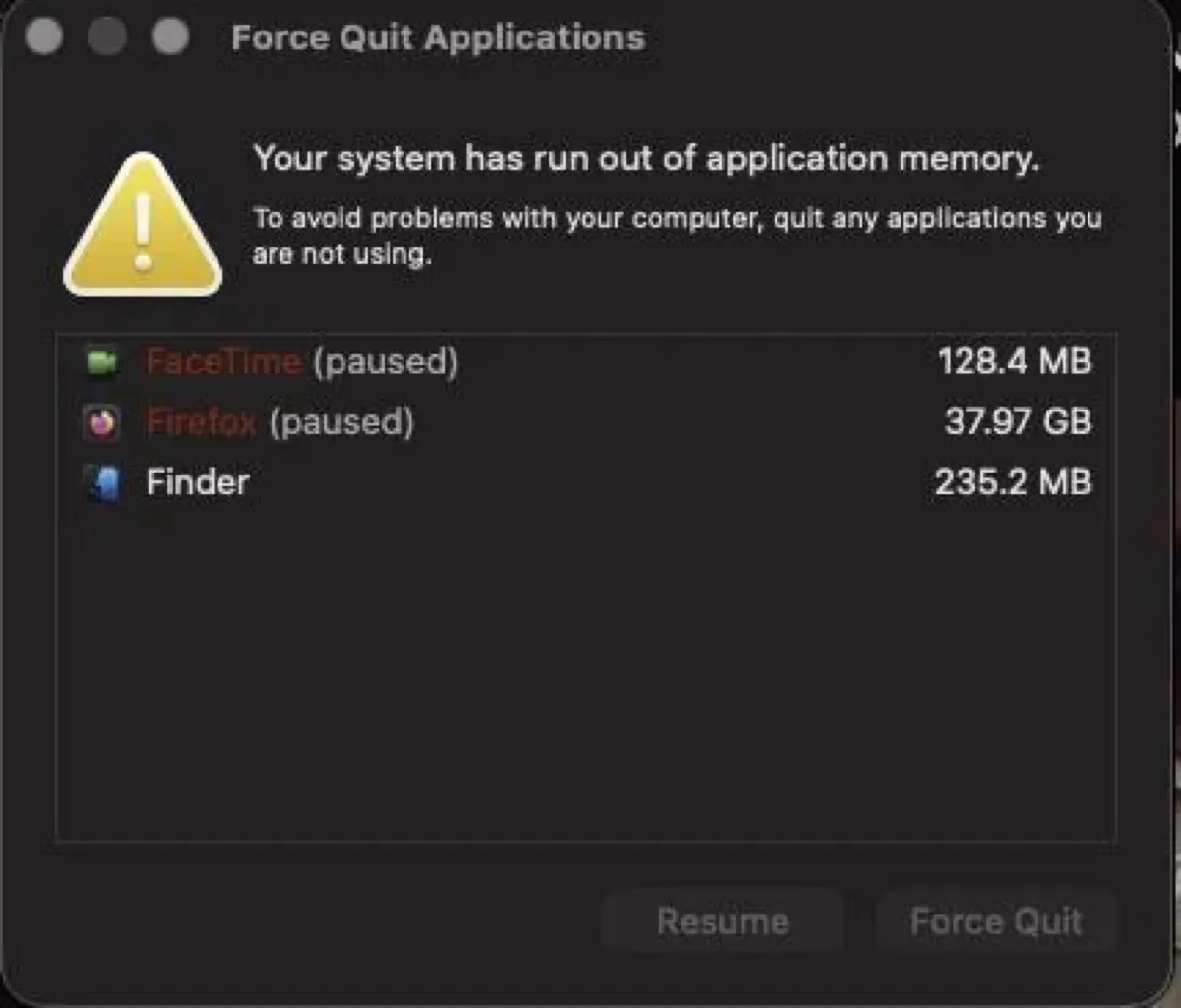
Para detener la fuga de memoria, necesitas entender la función detrás del proceso que resulta en un alto uso de memoria.
Por ejemplo, mds_store es parte del sistema de indexación Spotlight en macOS. Ayuda en la indexación de archivos y datos en tu Mac para habilitar resultados de búsqueda rápidos. Si está utilizando demasiada memoria, sabes que Spotlight está indexando archivos. Puedes esperar a que la indexación se complete o reiniciar el proceso.
También puedes forzar a cerrar el proceso en el Monitor de Actividad para detener la fuga de memoria.
Rendimiento lento de macOS Tahoe
Puedes experimentar retrasos después de actualizar a macOS Tahoe. Por ejemplo, "Los Mensajes pueden tardar un poco más en abrirse, de vez en cuando hay un retardo al cambiar entre escritorios, el desplazamiento rápido a través de la interfaz no carga el contenido tan rápidamente como solía hacerlo", como publicó un usuario de Reddit.
Si tu Mac va lento después de la actualización de Tahoe, intenta actualizar tus aplicaciones para que funcionen mejor con macOS Tahoe y desinstala por completo programas incompatibles para evitar conflictos. Además, intenta no usar aplicaciones intensivas en recursos simultáneamente. Por último, limpia tu Mac.
Si no quieres perder tiempo buscando archivos para eliminar, utiliza iBoysoft DiskGeeker para escanear tu disco duro y encontrar y eliminar archivos no deseados.
Eliminar tu Mac y reinstalar macOS Tahoe también te permite comenzar de nuevo con solo las aplicaciones y archivos necesarios. Si optas por ello, haz una copia de seguridad de tu Mac con Time Machine primero, luego restaura solo los datos necesarios después de instalar macOS Tahoe.
Sobrecalentamiento de macOS Tahoe
Después de actualizar a macOS Tahoe 26, algunos Macs pueden calentarse al realizar trabajos ligeros o incluso estando inactivos. Si el problema de sobrecalentamiento persiste durante mucho tiempo, ralentizará tu Mac, causará retrasos o congelaciones, generará ruidos fuertes de ventilador y provocará una mayor descarga de batería.
Para enfriar tu Mac, considera las siguientes soluciones:
- Asegúrese de que su Mac tenga un flujo de aire adecuado. Úselo en superficies duras y planas.
- Monitoree el uso de la CPU en Monitor de Actividad y cierre procesos que utilicen recursos significativos de la CPU.
- Actualice las aplicaciones en su Mac.
- Restablezca el SMC.
Descarga de batería macOS Tahoe
Puede notar una descarga excesiva de la batería en ciertos momentos después de actualizar a macOS Tahoe. Puede ser el resultado de varios problemas, como la indexación de Spotlight en su unidad, procesos en segundo plano sincronizando intensamente sus archivos, aplicaciones incompatibles, características nuevas de alto consumo de recursos o errores de macOS Tahoe.
Para solucionar la descarga de batería en macOS Tahoe, puede:
- Abra Monitor de Actividad, seleccione la pestaña de Energía y cierre los procesos que consumen energía excesiva.
- Actualice todas las aplicaciones instaladas y asegúrese de que sean compatibles con macOS Tahoe.
- Restablezca el SMC para restablecer la gestión de la batería.
- Modifique la configuración para ahorrar batería. Por ejemplo, reduzca el brillo, use el modo oscuro, cierre aplicaciones no utilizadas, habilite el "Modo de bajo consumo", etc.
Problemas de Bluetooth en macOS Tahoe
Después de la actualización a macOS Tahoe, es posible que su dispositivo Bluetooth no se empareje con su Mac o se desconecte continuamente. Para solucionarlo, intente las siguientes soluciones:
- Apague y encienda el Bluetooth, luego vuelva a conectar su dispositivo.
- Abra Configuración del Sistema > Bluetooth para olvidar el dispositivo y luego vuelva a agregarlo.
- Restablezca el SMC.
- Reinicie su Mac
Para solucionar aún más los problemas de Bluetooth en macOS Tahoe, siga Cómo solucionar problemas de Bluetooth en Mac
Pantalla negra en macOS Tahoe
El problema de la pantalla negra puede ocurrir durante la actualización a macOS Tahoe, después de iniciar sesión en su Mac o al reiniciar el sistema. Si sucede, puede forzar el reinicio de su Mac presionando el botón de encendido para apagarlo, desconectar todos los periféricos y luego encenderlo de nuevo.
Si el problema persiste, reinstale macOS Tahoe desde el Modo de Recuperación.
En un Mac con chip Intel:
- Apague su Mac.
- Enciéndalo e inmediatamente mantenga presionado Comando-R.
- Suelte las teclas cuando vea el logo de Apple.
- Elija "Reinstalar macOS Tahoe" y haga clic en Continuar.
En un Mac con chip Apple Silicon:
- Apague su Mac.
- Presione y mantenga presionado el botón de encendido.
- Suelte el botón de encendido cuando aparezca "cargando opciones de inicio".
- Haga clic en Opciones > Continuar.
- Seleccione su cuenta de administrador y haga clic en Siguiente.
- Elija "Reinstalar macOS Tahoe" y haga clic en Continuar.
Si el problema de la pantalla negra en macOS Tahoe persiste, intente restaurar o revivir su Mac con Apple Configurator 2.
Unidades externas no se montan o se detectan en macOS Tahoe
Las unidades externas, especialmente las unidades NTFS, pueden no montar, ser reconocidas o detectadas en macOS Tahoe. Las causas suelen incluir controladores incompatibles, errores temporales, cables rotos, corrupción de la unidad, etc.
Si tus unidades externas NTFS no funcionan en macOS Tahoe, desinstala el controlador NTFS desactualizado actual e instala uno compatible.
NTFS es un formato de Windows que es de solo lectura en Mac. Si pudiste leer y escribir en tu unidad NTFS en Mac, probablemente tengas un controlador NTFS para Mac.
Sin embargo, no es compatible con macOS Tahoe. Para solucionar tu unidad NTFS en macOS Tahoe, cambia al controlador NTFS iBoysoft para Mac. Es un controlador NTFS fiable que te concede acceso de lectura y escritura a macOS. Además, es compatible con macOS Tahoe ~ macOS High Sierra.
Puedes probarlo con el botón de abajo!
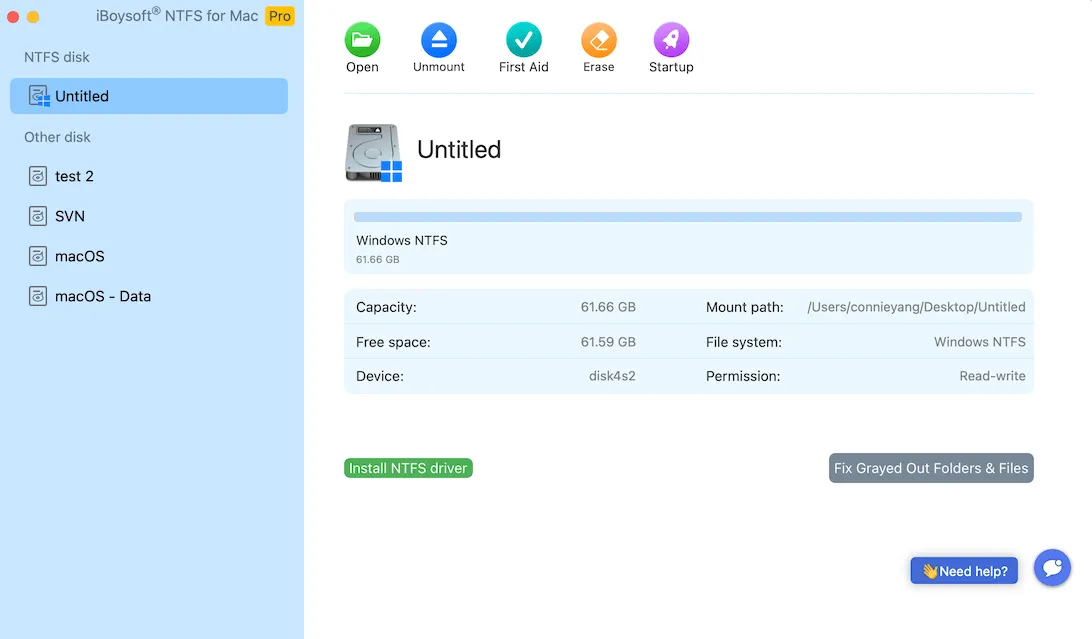
Si tu unidad externa está formateada en APFS, Mac OS Extended (con registro de diario), exFAT o FAT32, prueba las siguientes soluciones:
- Ejecta y desconecta tu unidad, luego vuélvela a conectar.
- Utiliza un cable, puerto o adaptador USB diferente.
- Reinicia tu Mac e inténtalo de nuevo.
- Recupera datos y reformatea la unidad externa en Mac.
Mac no arranca después de instalar macOS Tahoe
Aunque raro, tu Mac puede no arrancar o encenderse después de la actualización a macOS Tahoe. Estos problemas de arranque suelen ser causados por errores de macOS Tahoe, cargador de arranque corrupto, problemas de actualización o problemas de hardware. Prueba las soluciones a continuación para solucionar tu Mac:
- Mantén pulsado el botón de encendido durante 10 segundos para hacer un reinicio duro, luego vuélvelo a encender.
- Desconecta todos los accesorios, incluidas pantallas externas, concentradores, unidades, teclados, etc.
- Reinstala macOS Tahoe desde el Modo de recuperación.
- Restablece la NVRAM y el SMC.
- Regrésa a una versión anterior de macOS Tahoe.
¿Has encontrado otros errores o problemas de macOS Tahoe? ¡Compártelos con nosotros!
Preguntas frecuentes sobre los problemas conocidos de macOS Tahoe
- Q¿Por qué macOS Tahoe es tan lento?
-
A
La lentitud en macOS Tahoe suele ser causada por la indexación en segundo plano, los nuevos efectos de 'Glass Líquido', las características inteligentes de Apple, aplicaciones incompatibles o no optimizadas y el espacio limitado en disco.
- Q¿macOS Tahoe consume la batería?
-
A
macOS Tahoe puede causar un aumento del consumo de batería para algunos usuarios, especialmente en los días posteriores a la actualización. Este problema posiblemente se resolverá con el tiempo después de que Spotlight termine todas las tareas de reindexación.
- Q¿Es estable Tahoe 26?
-
A
Si bien la versión pública suele ser estable, generalmente se recomienda esperar al menos a la primera actualización de puntos para evitar errores iniciales.
- Q¿Hay algún problema con la última actualización de Mac?
-
A
Sí, existen problemas con la última actualización de macOS, macOS Tahoe, al igual que con cada actualización anterior. Esta guía resume los posibles bugs y problemas de macOS Tahoe y proporciona soluciones.
